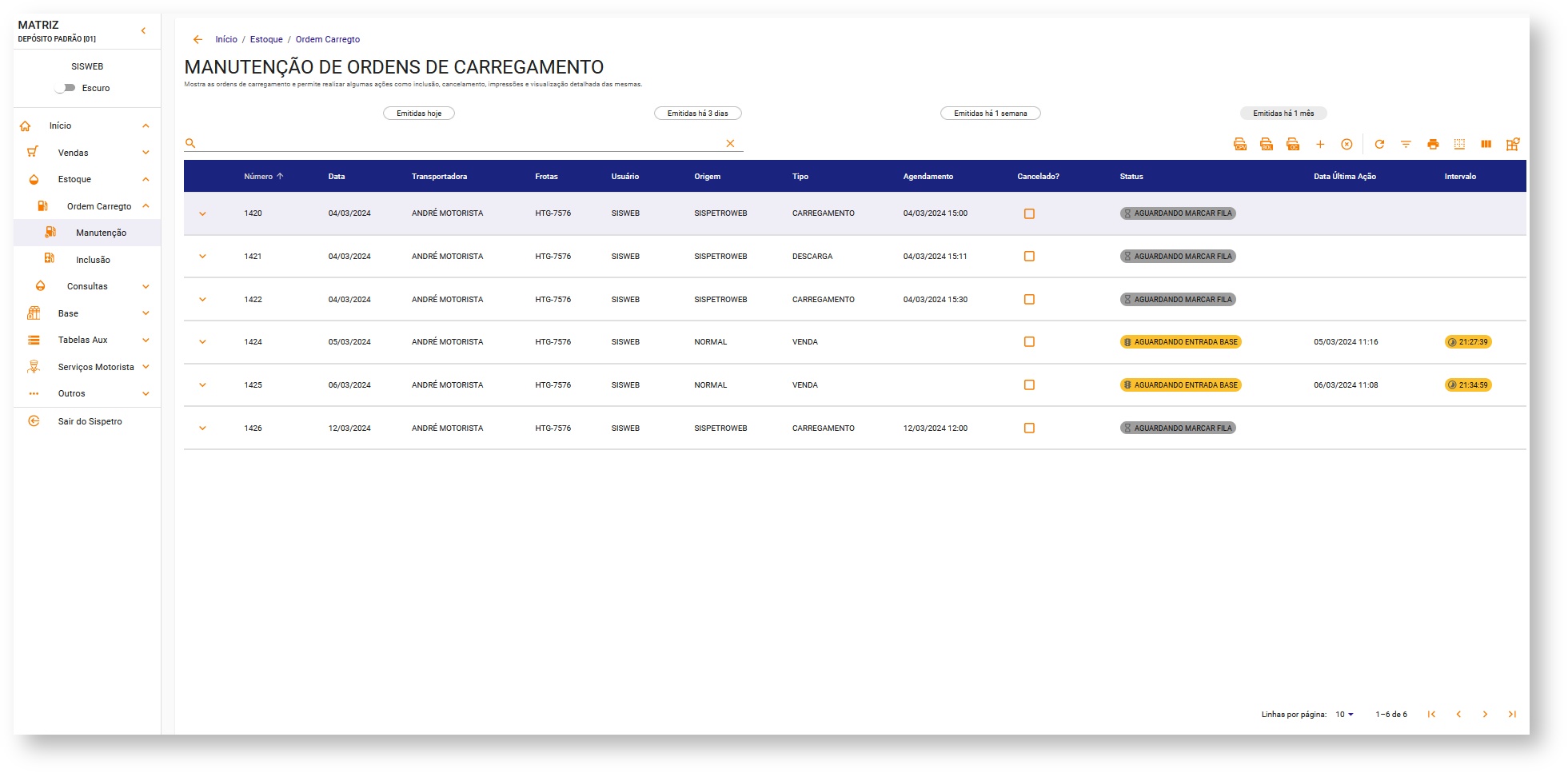...
Na tela de Manutenção de Ordens de Carregamento e em algumas outras telas do APP, também podemos realizar alguns outros filtros através dos botões abaixo:
Legenda:
Digite o Nº da Ordem de Carregamento para efetuar a pesquisa
...
Imprimir Ordem de Carregamento da OC selecionada (Exclusiva da tela de Manutenção de Ordens de Carregamento)
Reagendamento de Ordem de Carregamento, necessário que usuário tenha permissão, Pode reagendar OC?. Para mais informações ver, Painel Carregamento
Incluir Ordem de Carregamento
...
Nessa tela podemos visualizar alguns dados relacionados as Ordens de Carregamento listadas, como: Número, Data, Transportadora, Frotas, Usuário, Origem, Tipo, Agendamento, Cancelado?, Status, Data Última Ação e Intervalo:
Para Imprimir o Comprovante de Carga, Boletim e Ordem de Carregto, selecione a OC desejada e utilize os botões conforme sua necessidade:
Com relação ao Boletim de Conformidade, o mesmo será impresso conforme configuração no cadastro de Depósitos - Aba Detalhes, campo Produto para Impressão no Boletim de Conformidade: Produto Armazenado no Tanque ou Produto da OC
Para reagendar uma ordem não programada ou alterar uma ordem já programada, selecione a ordem clicando em cima do registro na tela, em seguida clique no botão :
Na tela de reagendamento, selecione o horário disponível para realizar o reagendamento, necessário que usuário tenha permissão, Pode reagendar OC
?. Para mais informações ver, Painel Carregamento
Visualizando os Detalhes de uma Ordem de Carregamento
...